Ottimizzazione della gestione della piegatura ESA S630: strategie chiave e suggerimenti pratici
Indice
• Sfruttare la funzione dell'ultima piega
• Ottenere il massimo dalla pagina Funzioni della macchina
• Metodi pratici per salvare i programmi
• Affinare le strategie di attrezzaggio
• Navigare tra le altre pagine del menu
• Utilizzare la selezione remota del programma
• Domande frequenti (FAQ)
◦ Quali sono i primi passi per configurare ESA S630 Bend Management su una nuova macchina?
◦ ESA S630 Bend Management può supportare programmi di piegatura personalizzati?
◦ Come utilizzare efficacemente la selezione remota dei programmi con ESA S630 Bend Management?
• Conclusione
Per i professionisti che desiderano perfezionare i propri flussi di lavoro nella gestione della piegatura, il sistema ESA S630 offre soluzioni di ottimizzazione senza pari. Potresti chiederti come applicare le migliori pratiche per massimizzare l'efficienza e semplificare le operazioni—e questa guida è stata progettata proprio per rispondere a tale domanda.
Questo articolo presenta strategie applicabili per sfruttare appieno il potenziale di ESA S630 Bend Management. Adottando questi metodi, trasformerai le tue operazioni di piegatura: aumentando la precisione, riducendo i tempi di inattività e incrementando alla fine la produzione. Esploriamo insieme i passaggi che trasformano una gestione della piegatura ordinaria in un processo snello e ad alte prestazioni.
Sfruttare la funzione Ultimo Piega
Per aumentare l'efficienza delle operazioni di piegatura, è fondamentale padroneggiare la funzione "Ultimo Piega" nel sistema ESA S630 di gestione della piegatura. Questa funzione agisce come un meccanismo di protezione etichettando l'ultima piega in una sezione di lavorazione, evitando l'inserimento involontario di pieghe aggiuntive. Se utilizzata correttamente, aiuta gli operatori a mantenere sequenze di lavorazione precise e prive di errori: è possibile riconoscerla dall'icona dell'ultima piega situata nell'angolo in alto a destra della figura riportata di seguito:
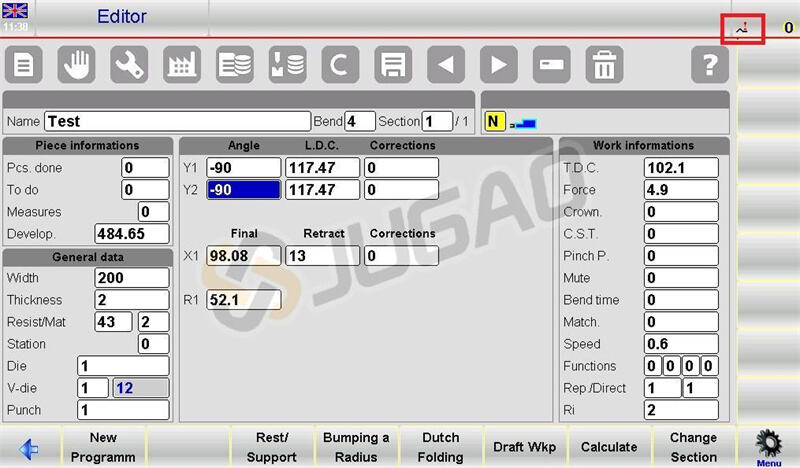
L'integrazione della funzione "Ultimo Piega" nel flusso di lavoro ESA S630 può migliorare significativamente la precisione, specialmente quando si eseguono sequenze di piegatura complesse con più passaggi.
Sfruttare al meglio la pagina Funzioni Macchina
Nel software ESA S630 di gestione della piegatura, la pagina "Funzioni Macchina" è fondamentale per migliorare il controllo della macchina durante la piegatura. Qui gli operatori possono impostare funzioni personalizzate per ogni piega, adattando le prestazioni a compiti specifici.
Per accedere a questa funzione: premere il pulsante corrispondente nella pagina dell'Editor, quindi selezionare l'opzione 9>> Funzioni Macchina. La finestra popup offre una serie di impostazioni per regolare con precisione le operazioni:
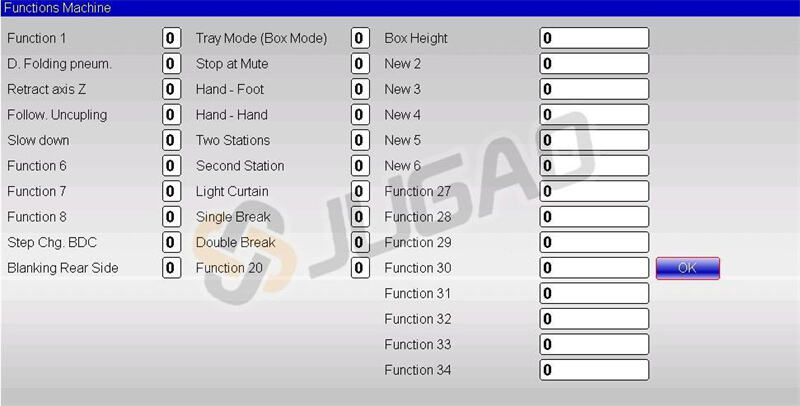
• Funzione Pneumatica di Piega D.: Attiva il sollevamento pneumatico degli stampi, garantendo precisione per piegature a olandese.
• Funzione di Ritrazione Asse Z: Regola gli assi Z1 e Z2 in base al "valore di deviazione Z" per mantenere la precisione del processo.
• Funzione di Scollegamento del Seguitore: Esegue un ciclo di rilascio per controllare il movimento del componente seguitore.
• Funzione di Rallentamento: Mantiene la traversa in discesa a bassa velocità, migliorando il controllo durante il ciclo di piegatura.
• Funzione di Modifica Passo BDC: Consente aggiustamenti di piegatura al punto morto inferiore, aumentando la precisione.
• Funzione di Spegimento Laterale Posteriore: Opera insieme ai sistemi di sicurezza MCS per disattivare la trave posteriore quando necessario.
• Funzioni Modalità Vassoio (Modalità Scatola) e Altezza Scatola: Garantiscono una piegatura sicura di pezzi lavorati di forma a scatola mediante sistemi "laser safe".
• Funzione Arresto su Muto: Consente di mettere in pausa quando si verificano variazioni di velocità all'interno del sistema “laser safe”.
• Funzioni Mano-Piede e Mano-Mano: Forniscono un controllo manuale di arresto nei punti di silenziamento per un funzionamento flessibile.
• Funzioni Due Stazioni e Seconda Stazione: Gestiscono il funzionamento a doppio pedale quando si utilizza il sistema “laser safe”.
La pagina “Funzioni Macchina” è essenziale per un controllo preciso nella gestione della piegatura ESA S630: consente di personalizzare le operazioni in base alle esigenze specifiche del pezzo in lavorazione, garantendo sia efficienza che sicurezza.
Metodi Pratici per il Salvataggio dei Programmi
Una gestione efficiente dei programmi è fondamentale per un funzionamento regolare nella gestione della piegatura ESA S630. A partire dalla versione 10.1, i formati dei programmi di lavoro sono stati ampliati per includere 20 funzioni. Sebbene la versione 10.x supporti i formati di programma precedenti, non offre compatibilità con le versioni precedenti; pertanto, sarà necessario salvare i programmi in formati compatibili con le versioni precedenti quando richiesto.
Panoramica sul Salvataggio per Versione
La pagina Versione di Salvataggio semplifica la gestione del programma mostrando i programmi attuali, i relativi indici di versione, caselle di controllo per selezionare le versioni da salvare e tasti funzione come [Salva come...] e [Salva TUTTI come...].
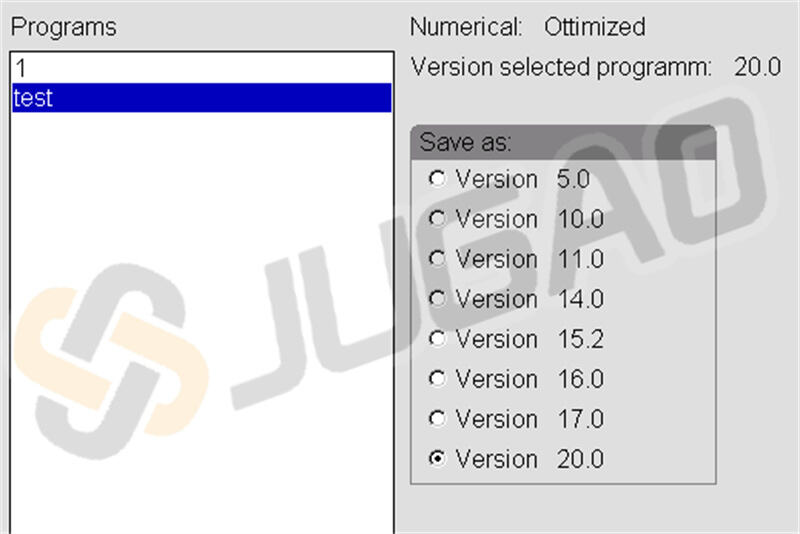
Salvataggio di un Singolo Programma Numerico
Per salvare un programma in un formato compatibile con una versione precedente:
1. Accedi all'interfaccia Elenco Programmi.
2. Clicca su [Salva Versione] per aprire la pagina di salvataggio.
3. Utilizza il touchscreen per selezionare il formato desiderato (ad esempio, Versione 14.0).
4. Premi [Salva come...] per assegnare un nome al programma e completare il salvataggio.
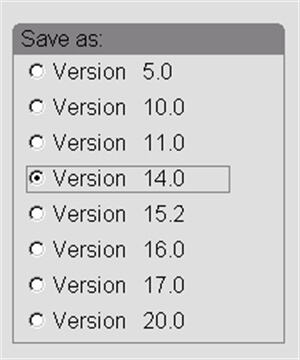
Salvataggio di Tutti i Programmi
Per salvare tutti i programmi esistenti contemporaneamente:
1. Apri l'Elenco Programmi.
2. Accedi alla pagina di salvataggio facendo clic su [Salva Versione].
3. Utilizza il touchscreen per scegliere il formato desiderato (ad esempio, Versione 14.0).
4. Inserisci un'unità USB formattata nella macchina.
5. Seleziona [Salva tutto come…] per salvare tutti i programmi sull'unità USB.
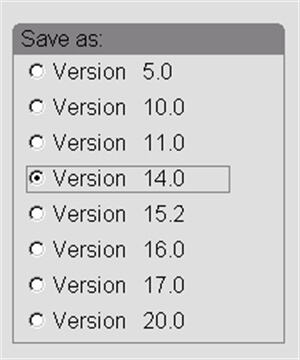
Questi metodi aumentano l'affidabilità e l'efficienza della gestione piegatura ESA S630, garantendo un facile accesso ai programmi e la compatibilità tra diverse versioni del sistema.
Affinamento delle Strategie di Utensileria
Una gestione efficace della piegatura ESA S630 si basa sull'uso accurato della pagina "Utensileria", che gestisce le stazioni di lavoro e calcola automaticamente le posizioni dell'asse Z. Per aprire questa pagina: vai all'Editor, quindi seleziona l'opzione 11 >> Utensileria. L'interfaccia mostra una vista frontale della macchina, dove le icone "Denti" rappresentano gli utensili, e le finestre di controllo si trovano sul lato destro.
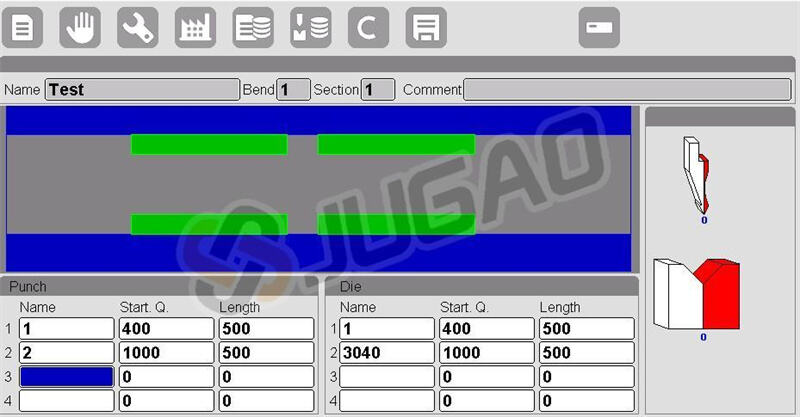
In fondo alla pagina, due finestre principali mostrano i dettagli fino a quattro stazioni di lavoro, inclusi:
• Numero Stazione di Lavoro: Specifica quale stazione di lavoro è attiva (da 1 a 4).
• Identificazione utensili: abbinare i nomi delle matrici e dei punzoni agli utensili elencati.
• Misure: inserire le dimensioni iniziali, calcolate dal punto 0 se l'opzione "Distanza 0-interno spalla" è abilitata.
• Lunghezza utensili: inserire la lunghezza degli utensili per ogni postazione di lavoro.
Utilizzando queste funzioni, è possibile migliorare la gestione della piegatura ESA S630: garantendo una selezione precisa degli utensili, semplificando la manutenzione e aumentando l'efficienza complessiva nella lavorazione dei metalli.
Navigazione tra le altre pagine del menu
Per il corretto funzionamento della gestione della piegatura ESA S630 è necessario conoscere il modo di navigare tra le pagine principali del menu. Ecco come utilizzare le funzioni essenziali:
Spegnimento del controllo numerico (NC)
Per spegnere in sicurezza il sistema CNC:
1. Premere due volte il pulsante designato per aprire il menu.
2. Selezionare l'opzione 5>> Spegni.
Visualizzazione della versione del software
Per verificare i dettagli del software (inclusa la versione SW):
1. Premere due volte il pulsante designato per accedere al menu.
2. Selezionare l'opzione 6 >> Versione.
Visualizzazione o modifica del logo
Per verificare o modificare la visualizzazione del logo:
1. Premere due volte il pulsante designato per aprire il menu.
2. Selezionare l'opzione 7 >> Logo.
Padroneggiare queste funzioni di base del menu garantisce un controllo personalizzato ed efficiente sul sistema ESA S630 Bend Management.
Utilizzo della selezione remota del programma
Per utilizzare la modalità di selezione remota del programma, è necessario prima preparare le risorse richieste e configurare correttamente il CNC. Per i passaggi dettagliati sulla configurazione, consultare il Manuale dei Parametri Macchina fornito dal produttore della macchina: questo garantisce il corretto funzionamento della modalità.
Domande frequenti (FAQ)
Quali sono i primi passi per configurare ESA S630 Bend Management su una nuova macchina?
Inizia facendo riferimento al manuale utente della macchina per le linee guida di installazione iniziale. Successivamente, configura i parametri CNC per garantire la compatibilità con ESA S630 Bend Management. Infine, verifica tutte le connessioni per assicurare un'integrazione senza problemi del programma ed evitare problemi operativi.
ESA S630 Bend Management può supportare programmi di piegatura personalizzati?
Sì, ESA S630 Bend Management è progettato per gestire programmi di piegatura personalizzati. Puoi configurare il CNC per accettare questi programmi personalizzati ed eseguirli con precisione: questa flessibilità aiuta a soddisfare esigenze produttive specifiche e migliora le capacità complessive.
Come utilizzare efficacemente la selezione remota del programma con ESA S630 Bend Management?
Per utilizzare efficacemente la selezione remota dei programmi, preparare innanzitutto tutte le risorse necessarie (come indicato nelle linee guida del produttore). Successivamente, configurare il CNC secondo le istruzioni riportate nel Manuale dei Parametri della Macchina. Una corretta configurazione riduce al minimo i tempi di inattività e migliora l'efficienza operativa.
Conclusione
Quando si ottimizza la gestione della piegatura ESA S630, un insieme di strategie fondamentali può aumentare notevolmente l'efficienza operativa e ridurre i tempi di fermo. Prioritizzando un setup preciso, sfruttando la selezione remota dei programmi e mantenendo una regolare manutenzione del sistema, il vostro sistema di piegatura a pressa garantirà prestazioni ottimali. Queste strategie agiscono in sinergia per semplificare le operazioni di piegatura, migliorare la precisione e aumentare la produttività complessiva.
Per un supporto completo e per sfruttare appieno le potenzialità della gestione della curvatura ESA S630, contatta il nostro team di esperti. Siamo a disposizione per fornire approfondimenti dettagliati, soluzioni personalizzate e documentazione aggiuntiva per guidarti in ogni fase. Non esitare a contattarci per consulenze, risorse aggiuntive o per esplorare la documentazione correlata sul nostro sito web. Collaborando con noi, potrai garantire che la tua macchina funzioni con efficienza massima, offrendo costantemente risultati eccezionali.


















































